指派或共用資料列
當您建立資料列時,您就是資料列的負責人。 如果您希望組織中的其他人取得該資料列的擁有權,您可以將該資料列指派給該人員。 您可以指派資料列給使用者或團隊。 您也可以指派資料列給您自己擁有的其他使用者,但您必須具備系統系統管理員權限才能執行此動作。
如果您想保留資料列的擁有權,但要讓其他人也能使用資料列,請使用 共用 選項來共用資料列。 如需詳細資訊,請參閱分享資料列。
有關權限和存取作業如何運作的詳細資訊,請參閱 如何確定對資料列的存取權。
指派資料列給使用者或團隊
從資料列清單中,選取要指派給其他人的資料列。 您可以選取多個資料列。
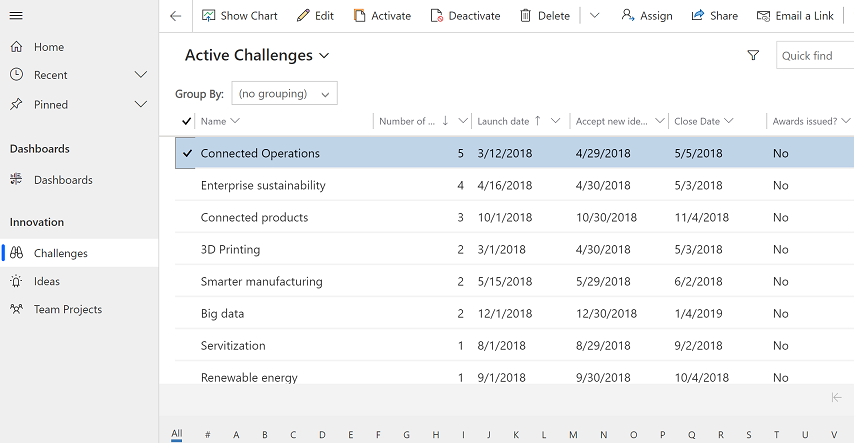
在命令列上選取指派。
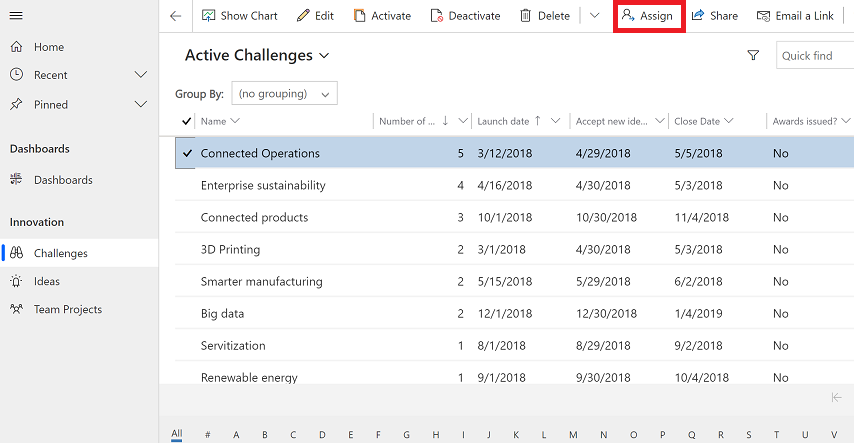
在指派對話方塊中,選取 指派至 資料行,然後選擇下列其中一個選項:
選取 我 將該資料列指派給自己,然後選取 指派。 請記住,只有系統系統管理員才能將屬於其他人的資料列指派給他們自己。
![選取 [我] 將資料列指派給到自己 選取 [我] 將資料列指派給到自己。](media/reassign-4.png)
選取 使用者或團隊,然後輸入使用者或團隊的名稱,或使用查詢來尋找。 或者選取 新增資料列 以建立新使用者或團隊資料列。 完成後,選取 指派。
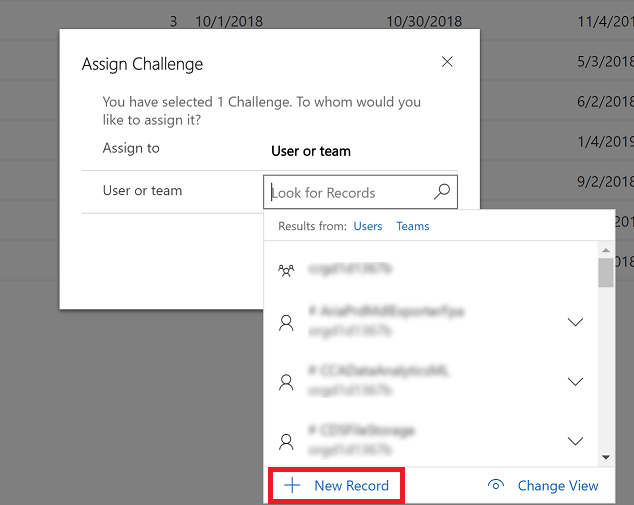
使用進階尋找重新指派資料列
使用進階尋找來搜尋資料列,然後重新指派給其他人。 如需進階尋找的詳細資訊,請參閱建立、編輯或儲存進階尋找搜尋。
在命令列上,選取進階尋找。

使用 進階尋找搜尋 來尋找您要指派給其他人的資料列。 例如,若要尋找挑戰的使用中資料列類型,請在中 尋找: 中輸入挑戰,狀態等於使用中。 然後選取結果以執行查詢。
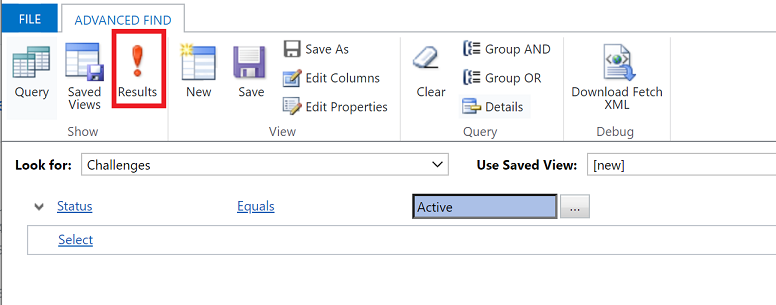
選取您要指派的資料列,然後選取 指派 (頁面名稱)
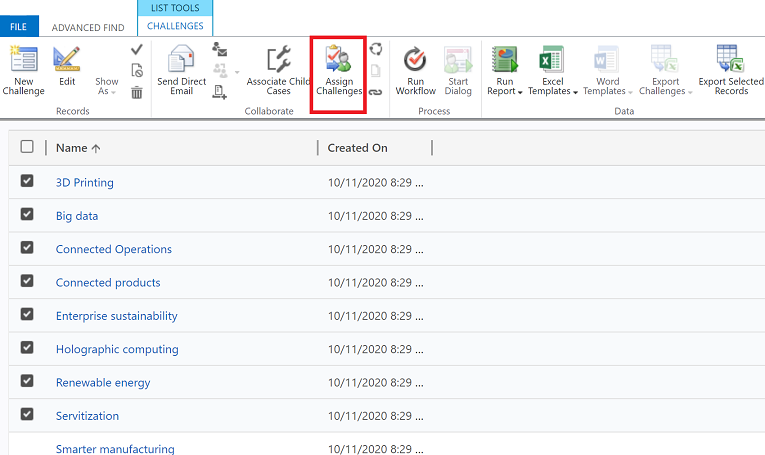
在指派對話方塊中,選取指派至資料行,然後選擇下列其中一個選項:
選取我,將該資料列指派給自己,然後選取指派。 請記住,只有系統管理員才能將屬於其他人的資料列指派給他們自己。
選取 使用者或團隊,然後輸入使用者或團隊的名稱,或使用查詢來尋找。 或者選取 新增資料列 以建立新使用者或團隊資料列。 完成後,選取 指派。
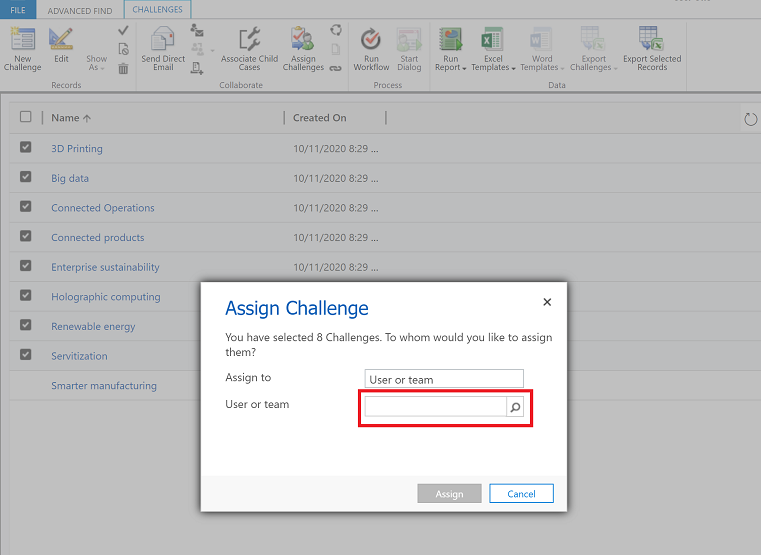
重新指派所有資料列 (適用於系統管理員)
當有使用者離開組織或擁有權需要從一個使用者變更為另一個使用者時,管理員可以重新分指派這些資料列。
移至設定 > 進階設定。
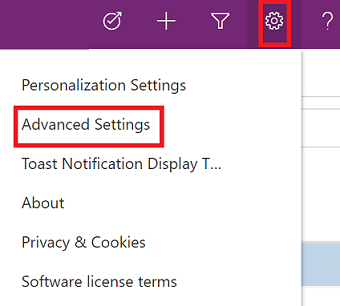
從最上層功能表中,從 設定 > 安全性 瀏覽。
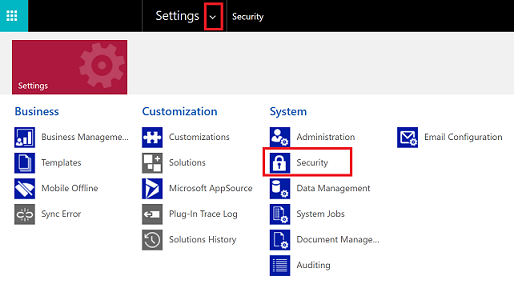
在 安全性 下選取 使用者。
從使用者清單中,選取使用者名稱以開啟使用者設定檔。
在命令列上選取 重新指派資料列。
在 重新指派資料列 對話方塊中,選擇要如何重新指派所有資料列,然後選取 確定。

注意
- 無論狀態為何,重新指派資料列 選項都會重新指派所有資料列。 系統會將非使用中和使用中資料列重新指派給其他使用者或團隊。 將資料列重新指派給另一個使用者或團隊時,也會停用所有已啟動的程序,包括商務規則和工作流程。 新的擁有者必須啟用重新指派資料列時停用的程序。
- 要重新指派大量資料列時,系統可能需要處理一段時間。
- 如果重新指派程式期間發生問題 (例如,要重新指派資料列的使用者不具備所需的權限),則 重新指派資料列 程序將會停止。 在發生問題之前處理的資料列將更新和儲存。 對於未儲存的資料列,您將需要使用重新指派資料列選項重新指派資料列。
與其他人共用資料列
如果您想保留資料列的擁有權,但要讓其他人也能使用資料列,請使用 [共用] 選項。
從資料列清單中,選取要與其他人共用的資料列。 您可以選取多個資料列。
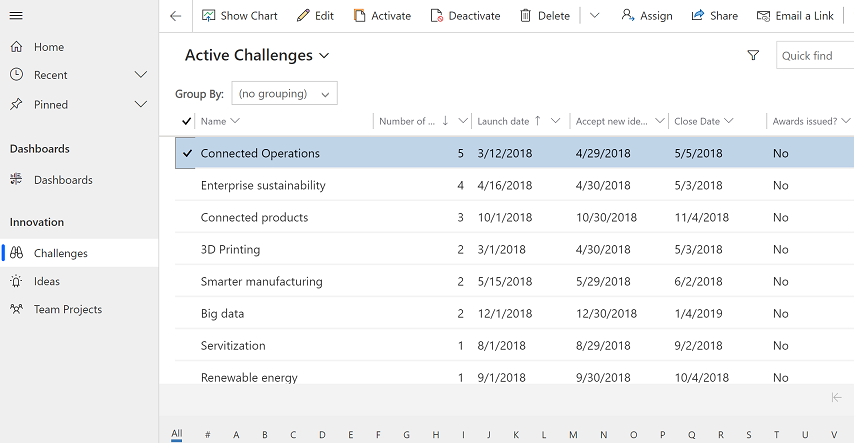
在命令列上,選取共用。
![選取 [共用] 以共用資料列 選擇 分享 以 分享 行。](media/share-1.png)
在共用對話方塊中,選取 新增使用者/團隊。
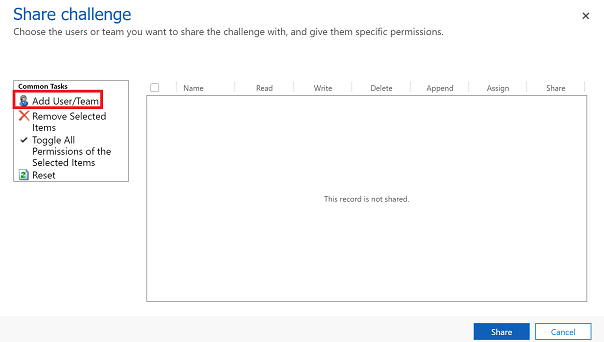
在 查詢資料列 對話方塊中,選取 尋找 功能表,然後選擇 使用者 或 團隊。
![從下拉式功能表中選擇 [使用者] 或 [團隊] 從下拉功能表中選擇用戶或團隊。](media/share-3.png)
使用 [查詢] 來尋找使用者或團隊,並選取名稱,然後選擇 選取。
![選取使用者或團隊名稱,然後選擇 [選取] 選擇使用者名,然後選擇 select (選擇)。](media/share-4.png)
選取新增。
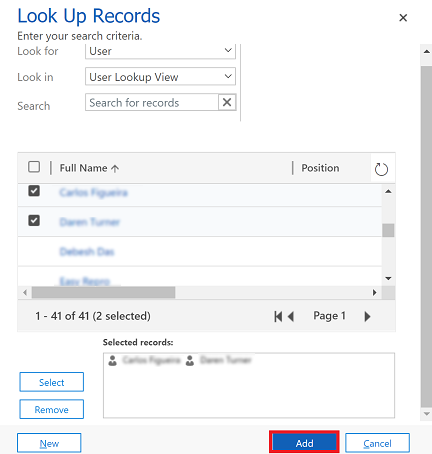
在 [共用] 對話方塊中,選取使用者或團隊對該資料列所擁有的權限類型。 完成後,選取共用
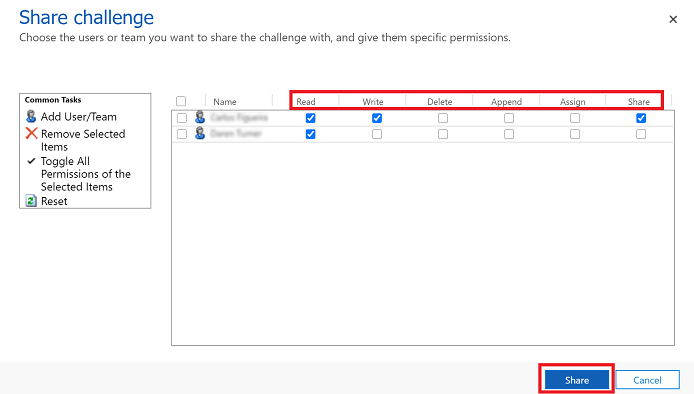
從共用資料列中移除某人
如果您是資料列的指派負責人,則可以移除共用該資料列的另一位使用者。
- 從您擁有的資料列清單中,選取要從共用資料列中移除某人的資料列。
- 在命令列上,選取共用。
- 在共用對話方塊上,選取要移除共用的使用者或團隊。
- 選取移除已選取的項目。
- 選取 Share 按鈕。